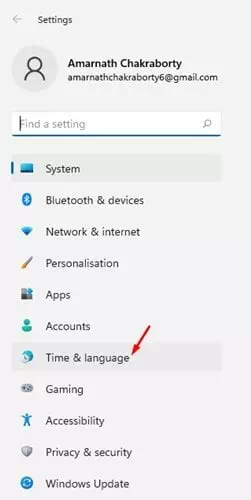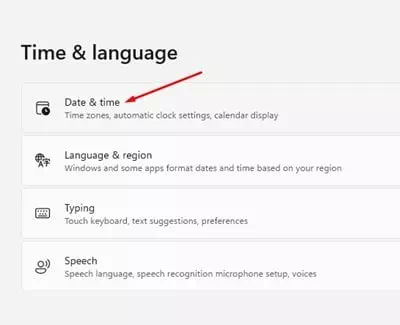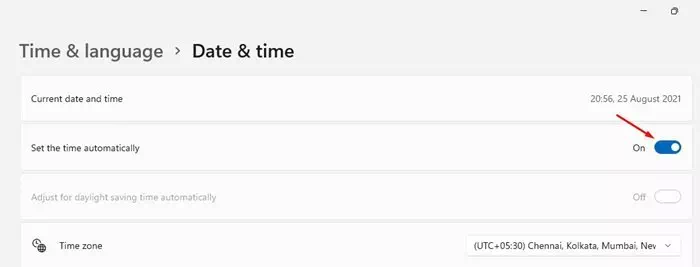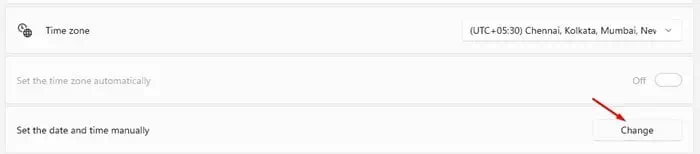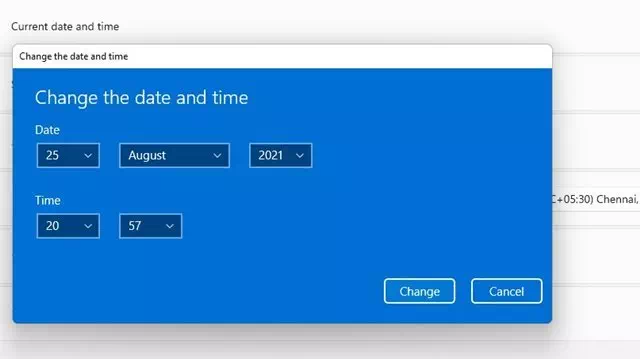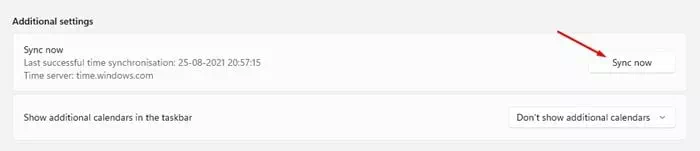উইন্ডোজ 11 অবশেষে প্রকাশিত হয়েছে, এবং অনেক ব্যবহারকারী ইতিমধ্যে এটি ব্যবহার শুরু করেছে। এবং যেহেতু উইন্ডোজ 11 একটি নতুন ডেস্কটপ অপারেটিং সিস্টেম, তাই আপনার কাছে অনেক প্রশ্ন থাকাটাই স্বাভাবিক।
উইন্ডোজ 11 উইন্ডোজ 10 থেকে আলাদা দেখায়, এবং এটি অনেক নতুন বৈশিষ্ট্য চালু করেছে। গড় ব্যবহারকারীর জন্য, উইন্ডোজ 11 এ স্যুইচ করা একটি বিশাল লিপ হতে পারে। মাইক্রোসফট উইন্ডোজ 11 এ লুকিয়ে আছে এমন অনেক সেটিংস আছে।

বেশ কয়েকজন ব্যবহারকারী উইন্ডোজ ১১ -এ ভুল তারিখ এবং সময়ের সমস্যা রিপোর্ট করেছেন। আপনার সিস্টেমে সময় ভুল হলে, কিছু ভুল হতে পারে। উইন্ডোজ 11 সাধারণত ইন্টারনেটের মাধ্যমে সিস্টেমের সময়কে সিঙ্ক্রোনাইজ করে। কিন্তু, যদি আপনি ইন্টারনেটের সাথে সংযুক্ত না হন, তাহলে আপনি তারিখ এবং সময় ভুল পেতে পারেন।
কখনও কখনও, ভুল তারিখ এবং সময়ও সিস্টেম ফাইল দুর্নীতির ফলাফল হতে পারে। তাই উইন্ডোজ 11 এ ম্যানুয়ালি তারিখ এবং সময় পরিবর্তন করা সবসময় ভাল।
উইন্ডোজ ১১ -এ সময় ও তারিখ নির্ধারণের ধাপ
যদি আপনার উইন্ডোজ 11 কম্পিউটার তারিখ এবং সময় ভুলভাবে প্রদর্শন করে, আপনি সঠিক নিবন্ধটি পড়ছেন। এই নিবন্ধে, আমরা উইন্ডোজ 11 এ সময় এবং তারিখ পরিবর্তন এবং সমন্বয় করার সর্বোত্তম উপায় শেয়ার করতে যাচ্ছি। আসুন এটি পরীক্ষা করে দেখি।
- বাটনে ক্লিক করুন (শুরু করুনউইন্ডোজে, ক্লিক করুন (সেটিংস) সেটিংস খুলতে।
উইন্ডোজ ১১ -এ সেটিংস - পৃষ্ঠায় সেটিংস , ক্লিক (সময় ও ভাষাসময় এবং ভাষা প্রদর্শন করার বিকল্প।
উইন্ডোজ 11 এ সময় নির্ধারণ করা - তারপর ডান প্যানের মাধ্যমে, বিকল্পটিতে ক্লিক করুন (তারিখ সময়) তারিখ এবং সময় প্রদর্শনের জন্য।
তারিখ এবং সময় - পরবর্তী পৃষ্ঠায়, বিকল্পটি সক্রিয় করুন (স্বয়ংক্রিয়ভাবে সময় সেট করুন) যা স্বয়ংক্রিয়ভাবে সময় নির্ধারণ করা হয়।
সময় এবং তারিখ স্বয়ংক্রিয়ভাবে সেট করুন - এখন বোতামে ক্লিক করুন (পরিবর্তন) পরিবর্তন করতে হবে, যা ম্যানুয়ালি তারিখ এবং সময় সেট করার বিকল্পের পিছনে রয়েছে। ম্যানুয়ালি তারিখ এবং সময় পরিবর্তন করতে, আপনাকে প্রথমে ধাপ #4 এ বিকল্পটি অক্ষম করতে হবে।
একটি পরিবর্তন - তারপর নির্দিষ্ট করুন (তারিখ ও সময় নির্ধারণ করুন) পরবর্তী উইন্ডোতে তারিখ এবং সময়ের জন্য এবং বোতামটি ক্লিক করুন (পরিবর্তন) পরিবর্তন করতে.
তারিখ এবং সময় নির্বাচন করুন - তারপর আগের পৃষ্ঠায় ফিরে যান আপনার অঞ্চলের জন্য সময় অঞ্চল নির্ধারণ করুন এছাড়াও।
- এখন নিচে স্ক্রোল করুন এবং বোতামটি ক্লিক করুন (এখনই সিঙ্ক করুন) অতিরিক্ত সেটিংসে সিঙ্ক সক্ষম করতে।
এখন সিঙ্ক করুন
এবং এইভাবে আপনি উইন্ডোজ 11 এ সময় এবং তারিখ পরিবর্তন এবং সমন্বয় করতে পারেন।
আপনি এই বিষয়ে জানতে আগ্রহী হতে পারেন:
- উইন্ডোজ 11 আপডেটগুলি কীভাবে বিরতি দেওয়া যায়
- কিভাবে উইন্ডোজ 11 এ ডিফল্ট ইন্টারনেট ব্রাউজার পরিবর্তন করবেন
- আপনিও জানতে আগ্রহী হতে পারেন কিভাবে উইন্ডোজ 11 এ DNS ক্যাশে সাফ করবেন
আমরা আশা করি যে উইন্ডোজ 11 এ সময় এবং তারিখ কিভাবে সেট এবং পরিবর্তন করতে হয় তা জানার জন্য এই নিবন্ধটি আপনার জন্য দরকারী হবে, মন্তব্যগুলিতে আপনার মতামত এবং অভিজ্ঞতা শেয়ার করুন।